Gradle pour Android: Automatiser la Construction et la Gestion de Dépendances de vos Applications
8 min de lecture
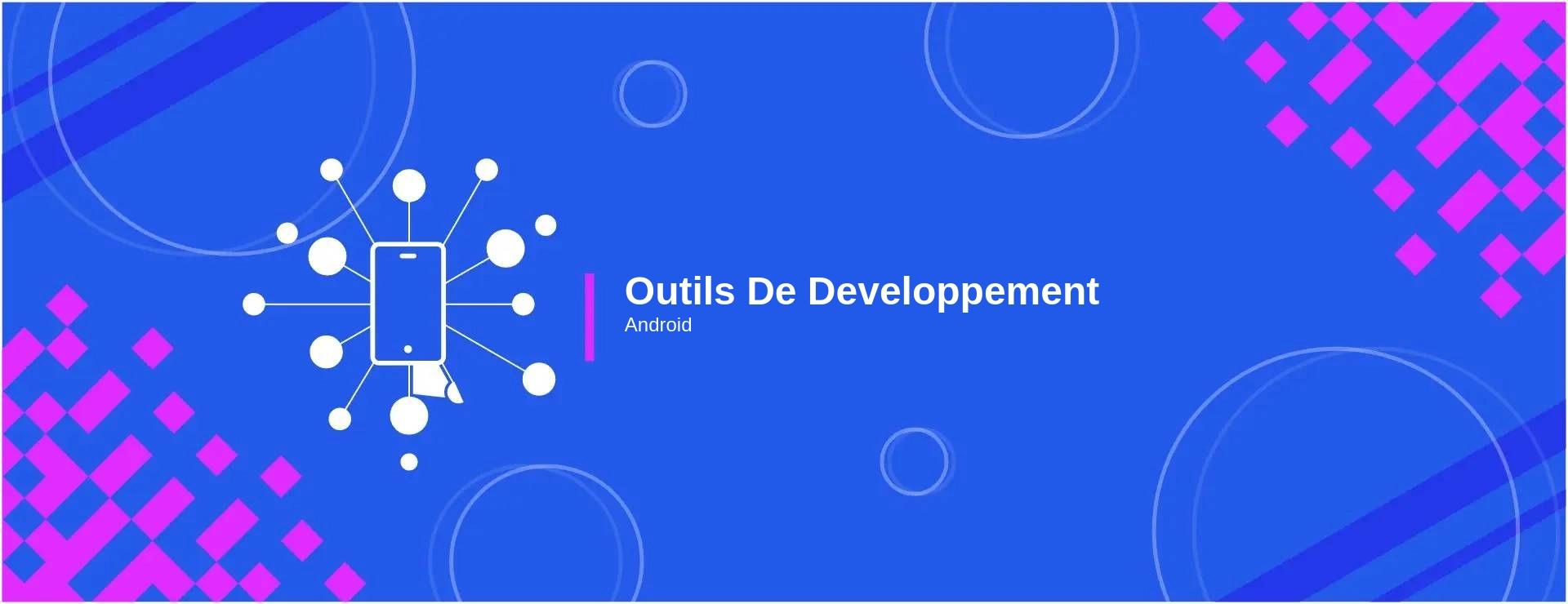
1. Introduction à Gradle
1.1. Qu'est-ce que Gradle ?
Gradle est un outil d'automatisation de construction moderne et polyvalent, conçu pour offrir flexibilité, extensibilité et performance. En combinant les meilleures fonctionnalités de ses prédécesseurs comme Ant et Maven, Gradle offre une plateforme pour intégrer l'ensemble du cycle de vie du logiciel, de la compilation au déploiement.
La puissance de Gradle repose sur son langage DSL (Domain-Specific Language) basé sur Groovy, qui permet de définir de manière déclarative les étapes du processus de build. Cela rend les scripts Gradle à la fois expressifs et faciles à comprendre, même pour ceux qui ne sont pas familiers avec Groovy.
1.2. Pourquoi Gradle est-il choisi pour Android ?
Lorsque Android Studio a été introduit comme l'environnement de développement officiel pour Android, la plateforme nécessitait un système de build robuste, flexible et puissant pour gérer la complexité croissante des projets Android. Gradle, avec sa capacité à gérer des builds multiprojets et sa nature extensible, est devenu le choix évident. Il a été intégré dans Android Studio pour fournir une expérience de développement fluide aux développeurs.
En outre, Gradle est capable de gérer les dépendances, d'exécuter des tâches automatisées et de personnaliser le processus de build selon les besoins spécifiques du projet. Cette flexibilité a rendu Gradle indispensable pour de nombreux développeurs Android.
1.3. Les différences entre Gradle et d'autres outils de build
Plusieurs outils de build existent dans l'écosystème de développement logiciel, chacun avec ses propres forces et faiblesses. Voici quelques différences clés entre Gradle et d'autres outils populaires :
-
Maven : Alors que Maven utilise un fichier XML pour la configuration, Gradle utilise un DSL basé sur Groovy, ce qui le rend plus expressif et concis. De plus, Gradle offre une plus grande flexibilité dans la définition des tâches de build.
-
Ant : Ant est un outil de build basé sur des scripts, tandis que Gradle est basé sur une configuration déclarative. Cela rend Gradle plus puissant en termes de gestion des dépendances et d'automatisation.
-
Make : Conçu principalement pour la compilation de programmes C, Make est un outil de build plus ancien avec une syntaxe spécifique. Gradle, en revanche, est conçu pour être polyvalent et extensible, capable de gérer des projets dans divers langages de programmation.
En somme, Gradle combine les meilleures caractéristiques des outils de build précédents tout en introduisant des fonctionnalités modernes, ce qui le rend idéal pour le développement Android contemporain.
2. Configuration de Gradle pour Android
2.1. Installer et configurer Gradle
L'installation de Gradle est généralement simplifiée si vous utilisez Android Studio, car l'IDE se charge de tout le processus en coulisse. Néanmoins, pour les scénarios où une installation manuelle est nécessaire, voici les étapes générales à suivre :
- Téléchargez la dernière version de Gradle depuis le site officiel de Gradle.
- Extrayez le fichier ZIP dans un répertoire de votre choix.
- Ajoutez le chemin vers le répertoire
binde Gradle à votre variable d'environnementPATH.
Pour vérifier l'installation, exécutez la commande suivante dans votre terminal :
Ce qui devrait afficher la version installée de Gradle.
2.2. Comprendre le fichier build.gradle
Chaque projet Android géré avec Gradle contient au moins deux fichiers build.gradle :
- Fichier
build.gradleau niveau du projet : Contient des configurations qui s'appliquent à l'ensemble du projet. - Fichier
build.gradleau niveau du module : Spécifie les configurations pour un module spécifique, comme une application ou une bibliothèque.
Voici un exemple simplifié d'un fichier build.gradle au niveau du module pour une application Android :
Ce script définit la version du SDK à utiliser, l'ID de l'application, les versions minimales et cibles du SDK, ainsi que les dépendances requises pour le projet.
2.3. La structure d'un projet Gradle pour Android
Un projet Android typique géré avec Gradle ressemble à :
app/build.gradle: Le fichier de configuration de build pour le module d'application.build.gradle: Le fichier de configuration de build pour l'ensemble du projet.gradle/: Contient le "Gradle Wrapper", permettant d'assurer que tous les développeurs utilisent la même version de Gradle.gradlewetgradlew.bat: Scripts pour exécuter le Gradle Wrapper sur Unix ou Windows.
2.4. Configuration du SDK et des versions
L'un des aspects essentiels de la configuration d'un projet Android est la spécification des versions du SDK. Cela se fait dans le fichier build.gradle du module :
compileSdkVersion: Version du SDK Android utilisée pour compiler l'application.minSdkVersion: Version minimale d'Android sur laquelle l'application peut s'exécuter.targetSdkVersion: Version d'Android pour laquelle l'application est optimisée.
Il est crucial de garder ces configurations à jour avec les dernières versions du SDK pour profiter des améliorations, tout en veillant à la compatibilité avec les versions antérieures d'Android que vous souhaitez supporter.
3. Gestion des Dépendances avec Gradle
3.1. Introduction aux dépendances dans Gradle
Les dépendances représentent les bibliothèques et les modules externes nécessaires pour que votre application fonctionne correctement. Dans le développement Android, il est courant de s'appuyer sur des bibliothèques tierces pour des fonctionnalités comme l'analyse réseau, le stockage de données, ou l'implémentation d'interfaces utilisateur complexes. Gradle facilite grandement la gestion de ces dépendances.
3.2. Ajouter, mettre à jour et supprimer des dépendances
Ajouter une dépendance est aussi simple que d'ajouter une ligne à votre fichier build.gradle :
Pour mettre à jour une dépendance, changez simplement la version dans la chaîne de dépendance. Si, par exemple, Retrofit sort une nouvelle version 2.10.0, votre fichier build.gradle devrait ressembler à :
Pour supprimer une dépendance, retirez simplement la ligne correspondante du bloc dependencies.
3.3. Gérer les conflits de dépendances
Il est possible que deux bibliothèques que vous utilisez dépendent de versions différentes d'une troisième bibliothèque. Cela peut entraîner des conflits. Gradle résout cela en utilisant la version la plus récente, mais vous pouvez aussi forcer une version spécifique si nécessaire :
Cette configuration garantit que la version 1.2 de commons-logging sera utilisée, indépendamment de toute autre exigence de dépendance.
3.4. Utilisation des repositories pour les bibliothèques
Les dépendances sont généralement extraites de repositories en ligne. Le repository par défaut pour Android est JCenter, mais Maven Central, Google et d'autres sont également couramment utilisés. Pour ajouter un nouveau repository, modifiez votre fichier build.gradle au niveau du projet :
Les dépendances que vous ajoutez à votre fichier build.gradle de module seront recherchées dans ces repositories, dans l'ordre dans lequel elles sont énumérées.
Pour plus d'informations sur les repositories pris en charge et comment les ajouter, consultez la documentation officielle de Gradle.
4. Personnalisation du Processus de Build
4.1. Création de variantes de build (flavors)
Les variantes de build, ou "product flavors" en anglais, vous permettent de créer différentes versions de votre application à partir d'un seul code source. Par exemple, vous pouvez avoir une version gratuite et une version payante de votre application, ou des versions pour différents marchés ou régions.
Voici comment définir des variantes de build dans votre fichier build.gradle :
Avec cette configuration, vous pouvez créer des versions distinctes de votre application pour les variantes free et paid.
4.2. Automatiser les tâches avec les scripts Gradle
Les scripts Gradle vous permettent d'automatiser une variété de tâches de développement, de la génération de documentation à la mise à jour des numéros de version. Par exemple, pour augmenter automatiquement le numéro de version à chaque build :
4.3. Optimiser les builds pour des performances rapides
Un temps de construction long peut réduire la productivité. Quelques conseils pour accélérer votre processus de build :
- Utilisez le daemon Gradle : Le daemon garde les informations en cache entre les builds, ce qui accélère les builds consécutifs.
- Excluez les tâches inutiles : Si vous savez que certaines parties de votre application n'ont pas changé, vous pouvez exclure ces tâches de votre build.
- Utilisez un build incrémental : Gradle tente de ne reconstruire que les parties de votre application qui ont changé depuis le dernier build.
4.4. Gérer les configurations de signature pour les releases
Avant de publier votre application sur le Play Store, vous devez la signer avec une clé privée. Gradle simplifie ce processus. Voici comment configurer la signature dans votre fichier build.gradle :
Avec cette configuration, chaque fois que vous générez une version release de votre application, elle sera automatiquement signée avec la clé que vous avez spécifiée.
Pour plus d'informations sur la signature des applications, consultez la documentation officielle d'Android.
5. Plugins Gradle pour Android
5.1. Introduction aux plugins Gradle
Les plugins Gradle sont des scripts qui étendent les capacités de l'outil Gradle, en ajoutant de nouvelles tâches, en étendant des tâches existantes, ou en modifiant le comportement du build. Pour les projets Android, il existe une multitude de plugins qui peuvent aider à faciliter et optimiser le processus de développement.
5.2. Les plugins populaires et leurs utilisations
Voici quelques plugins Gradle populaires pour Android et leurs principales fonctionnalités :
-
Android Gradle Plugin: C'est le plugin officiel d'Android, indispensable pour tout développement Android. Il fournit toutes les tâches nécessaires pour construire une application Android.
-
Dexcount Gradle Plugin: Ce plugin vous aide à visualiser le nombre de méthodes de votre APK, ce qui est utile pour éviter la limite des 65 536 méthodes imposée par Dalvik.
-
Fabric Gradle Plugin: Il facilite l'intégration avec les outils Crashlytics pour le reporting d'erreurs.
-
ProGuard Gradle Plugin: Utilisé pour la minification et l'obfuscation du code, afin de protéger votre code source.
5.3. Intégrer et configurer des plugins
L'intégration d'un plugin est généralement simple. Par exemple, pour intégrer le plugin Dexcount, ajoutez la ligne suivante à votre fichier build.gradle :
Et ajoutez également la dépendance nécessaire au buildscript :
Assurez-vous de toujours consulter la documentation du plugin pour des instructions spécifiques.
5.4. Créer son propre plugin Gradle
Créer votre propre plugin Gradle peut être utile lorsque vous avez des besoins spécifiques non couverts par les plugins existants. Voici les étapes de base :
-
Configurer votre projet: Créez un nouveau projet Gradle et ajoutez les dépendances nécessaires pour le développement de plugins.
-
Définir la classe du plugin: Votre plugin doit étendre la classe
Plugin<Project>et implémenter la méthodeapply. -
Packager et distribuer: Une fois votre plugin prêt, vous pouvez le packager et le distribuer, soit via le Gradle Plugin Portal, soit en le fournissant directement aux utilisateurs.
Pour plus d'informations sur la création de plugins Gradle, consultez la documentation officielle de Gradle.
6. Astuces et Meilleures Pratiques avec Gradle
6.1. Conseils pour accélérer le temps de build
La vitesse du processus de build est cruciale pour maintenir une expérience de développement agréable. Voici quelques conseils pour accélérer vos builds :
| Astuce | Description |
|---|---|
Utilisez --build-cache | Active le cache de build de Gradle pour réutiliser les résultats de tâches précédentes. |
Utilisez le mode --offline | Exécute Gradle sans accéder au réseau, ce qui est utile si vos dépendances sont déjà téléchargées. |
| Limitez l'utilisation de plugins | Certains plugins peuvent ralentir votre build. Évaluez la nécessité de chaque plugin. |
| Utilisez la dernière version de Gradle | Les nouvelles versions peuvent comporter des optimisations. |
6.2. Eviter les problèmes courants de configuration
De nombreux problèmes peuvent surgir lors de la configuration de Gradle, mais avec les bonnes pratiques, vous pouvez les éviter. Par exemple, assurez-vous de :
- Ne pas surcharger le fichier
build.gradleavec des scripts inutiles. - Évitez d'avoir des versions contradictoires de dépendances.
- Utilisez des variables pour gérer les versions des dépendances, ce qui facilite la mise à jour.
6.3. Maintenir à jour Gradle et ses plugins
Garder Gradle et ses plugins à jour est essentiel pour bénéficier des dernières améliorations et correctifs. Pour vérifier si une mise à jour est disponible :
- Ouvrez Android Studio.
- Accédez à `File > Settings (ou Android Studio > Preferences sur Mac)
7. Conclusion: Maîtriser Gradle pour une Expérience de Développement Android Optimale
7.1. Les avantages d'une bonne maîtrise de Gradle
Maîtriser Gradle peut considérablement améliorer votre efficacité en tant que développeur Android. Parmi les avantages notables :
- Automatisation simplifiée : Gradle permet d'automatiser de nombreuses tâches, de la gestion des dépendances à la distribution d'applications.
- Flexibilité : Avec une variété de plugins et la capacité de créer le vôtre, vous pouvez personnaliser votre processus de build selon vos besoins.
- Performance : Les builds sont plus rapides et plus fiables, vous permettant de tester et de déployer votre application avec efficacité.
7.2. L'évolution de Gradle: ce que l'avenir nous réserve
Gradle continue d'évoluer avec les besoins de la communauté de développement. Avec l'accent mis sur la performance, la flexibilité et l'intégration, nous pouvons nous attendre à des fonctionnalités encore plus robustes à l'avenir.
7.3. Ressources pour aller plus loin avec Gradle
Si vous souhaitez approfondir vos connaissances sur Gradle, voici quelques ressources qui pourraient vous être utiles :
En investissant du temps pour comprendre et maîtriser Gradle, vous vous positionnez pour une expérience de développement Android plus fluide et optimisée.
4.6 (45 notes)